Usare Microsoft OneNote con IA, dettatura, trascrizione e calcolatore
Aggiornato il:
Microsoft Onenote è gratis per PC Windows, Mac, Android e iPhone, ricco di funzioni per prendere appunti sincronizzati e Intelligenza artificiale
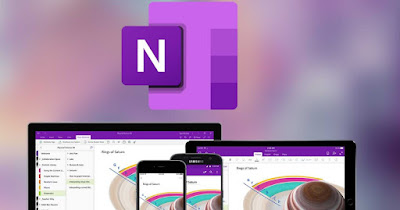 Microsoft fornisce gratuitamente l'app di OneNote per tutte le piattaforme, andando a sostituire tutte le app di note e appunti presenti su PC e sui dispositivi mobile, anche grazie a funzionalità innovative prese dalle altre app della suite Office e dalle novità legate alla modalità Copilot (basata su Bing Chat, l'AI di Microsoft ormai onnipresente su qualsiasi prodotto della casa di Redmond).
Microsoft fornisce gratuitamente l'app di OneNote per tutte le piattaforme, andando a sostituire tutte le app di note e appunti presenti su PC e sui dispositivi mobile, anche grazie a funzionalità innovative prese dalle altre app della suite Office e dalle novità legate alla modalità Copilot (basata su Bing Chat, l'AI di Microsoft ormai onnipresente su qualsiasi prodotto della casa di Redmond).Nella guida che segue vi mostreremo come scaricare OneNote ovunque e quali sono le migliori funzioni innovative che possiamo sfruttare dall'app di appunti e note, in particolare per chi usa questo programma per studiare o per scrivere una relazione di lavoro.
LEGGI ANCHE -> Come attivare e usare Microsoft Copilot, intelligenza artificiale sul motore di ricerca
1) Scaricare OneNote gratis
OneNote si può scaricare gratis come programma per PC, Mac e come app per smartphone e tablet utilizzando uno dei link presenti qui in basso, scaricando la versione giusta in base al sistema operativo in uso:
OneNote è utilizzabile anche online, senza scaricare niente, dal sito OneNote Online, accedendo con un account Microsoft (dal pulsante in alto a destra).
Oltre alle app possiamo anche integrare OneNote nei principali browser web come sistema di cattura schermo o sistema di cattura finestra del sito, sistema di salvataggio dei link interessanti e sistema di cattura note al volo; per integrarlo non dobbiamo far altro che scaricare l'estensione gratuita per Google Chrome e per Microsoft Edge.
2) Iniziare ad usare OneNote
Parlando del programma l'interfaccia a schede è intuitiva come tutti i programmi Office e permette di inserire note e appunti scegliendo il carattere, il colore e tutte le opzioni di formattazione tipiche delle app di appunti o di note.
Si possono organizzare gli appunti in schede diverse in base al tipo di informazioni e, per ogni scheda di appunti, si possono aggiungere tante pagine e fogli dalla colonna verticale. Si possono inserire come appunti anche immagini, documenti, disegni a mano libera, file multimediali e documenti scansionati con lo scanner.
Ogni nota viene salvata online utilizzando lo spazio gratuito del sito OneDrive; parlando invece di OneNote online ci sono diversi strumenti utili per un uso integrato con il browser e la navigazione su internet.
3) Usare la dettatura e la trascrizione del testo
Gli utenti che decidono di puntare su OneNote possono usufruire di due funzioni molto utili: Dettatura e Trascrizione del testo.
La funzione Dettatura è accessibile a tutti gli utilizzatori di OneNote premendo in alto sul menu Home e premendo sul tasto Dettatura, usando il sistema di dettatura integrato per generare testo tramite la nostra voce.
Gli utenti che dispongono di un abbonamento a Microsoft 365 possono beneficiare anche della funzione Trascrizione, davvero ottima per trascrivere un file audio registrato in un resoconto scritto (per esempio una lezione universitaria o una registrazione di una riunione aziendale); per usare questa funzione dovremo portarci nel menu Home e (se disponibile) premere sul tasto Trascrivi.
Per approfondire possiamo leggere la nostra guida su come trascrivere video YouTube o di altri siti durante la visione.
4) Usare il risolutore matematico
Gli studenti apprezzeranno di OneNote il risolutore matematico, in grado di convertire in equazione qualsiasi testo scritto a mano, risolvere equazioni e mostrarne il grafico dello studio di funzione corretto (in base ai dati forniti nelle note).
Per usare questa funzione non dobbiamo far altro che scansionare qualsiasi esercizio o formula con l'app OneNote (usando la fotocamera posteriore del telefono), portarci nell'applicazione OneNote per PC o Mac, premere in alto su Disegno e usare i tasti In equazione e Assistente matematica per sfruttare il risolutore matematico.
In alternativa possiamo usare il risolutore matematico premendo sul menu Inserisci e cliccando su Assistente matematica.
Sui risolutori matematici possiamo leggere i nostri articoli sui siti per risolvere esercizi di matematica e algebra con passaggi e calcoli e al calcolatore matematico Microsoft online e come app.
5) Usare il Copilot IA
Le ultime versioni in anteprima di OneNote hanno introdotto anche Copilot, l'assistente IA basato su ChatGPT e su Bing Chat in grado di compilare automaticamente le note, aiutare nella scrittura e nella forma delle note che stiamo scrivendo e fornire risposte e link in tempo reale, senza dover aprire il browser.
Copilot farà il suo esordio nel prossimo aggiornamento di Microsoft 365 e sarà presente anche su Word ed Excel, integrando sempre di più l'AI nella vita quotidiana di tutti i giorni.
Non è noto quando Copilot arriverà nella versione stabile di OneNote, ma visto come Microsoft sta integrato Bing Chat in ogni suo prodotto basterà attendere davvero poco per poter usare il nuovo Copilot per scrivere note efficaci e piene di informazioni su tutti i nostri dispositivi.
Sullo stesso argomento possiamo leggere la nostra guida ai migliori strumenti IA gratuiti per lavorare e studiare.
Conclusioni
OneNote è un grande programma che possiamo scaricare e usare gratis su tutte le piattaforme senza limiti. La sincronizzazione con l'account Microsoft è perfetta e può funzionare subito come raccoglitore universale di appunti e di note rapide, con funzioni innovative in grado di battere anche app simili come Evernote.
Per approfondire possiamo leggere la nostra guida alle app migliori per prendere appunti e note su Android e iPhone.

Posta un commento